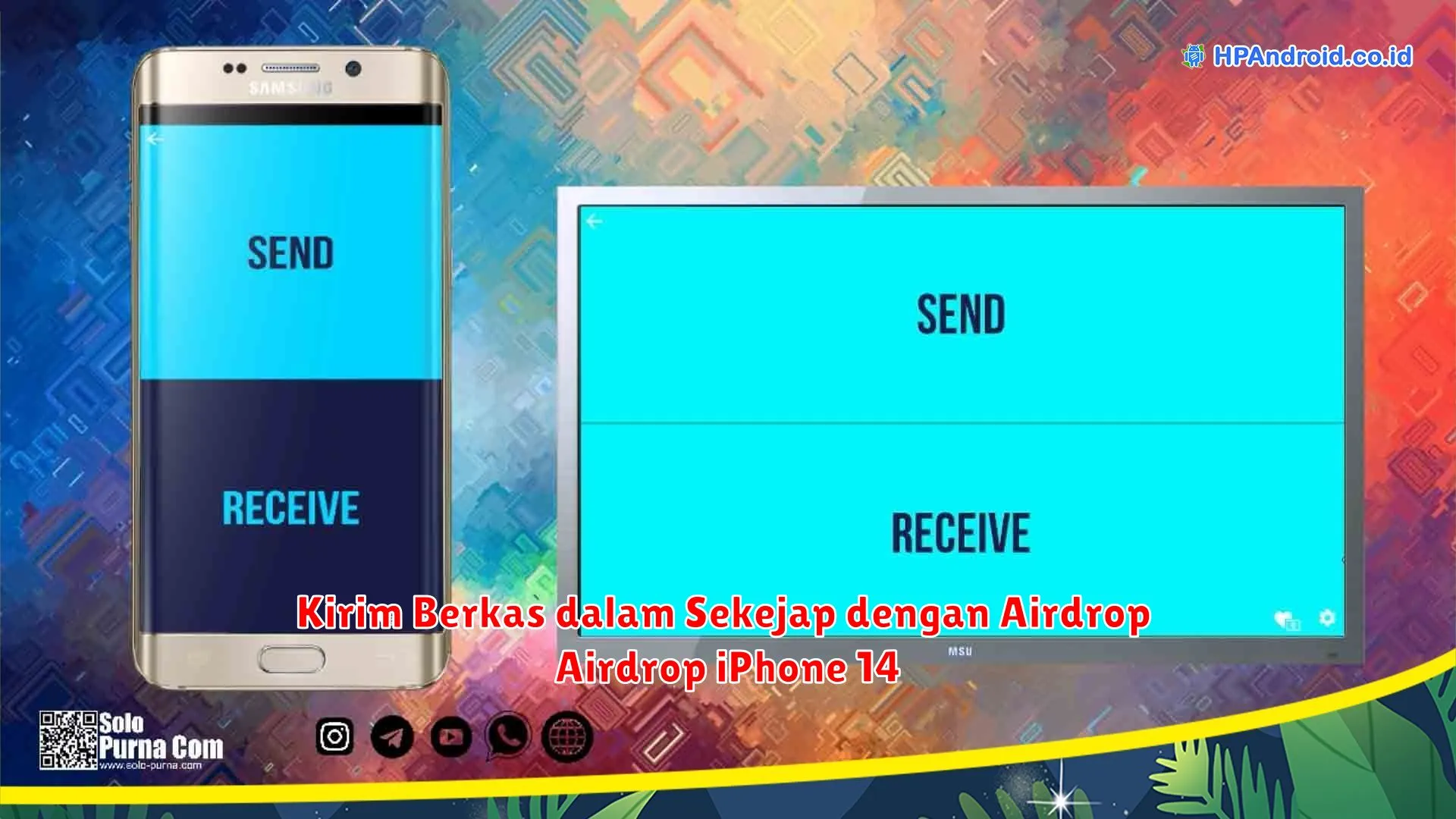1. Pengenalan Fitur Airdrop pada iPhone 14

Fitur Airdrop pada iPhone 14 merupakan sebuah teknologi yang memungkinkan pengguna iPhone 14 untuk mengirim berkas atau file dengan cepat dan mudah tanpa perlu menggunakan kabel atau melalui aplikasi lain. Dengan fitur ini, pengguna dapat mengirim berkas seperti foto, video, dokumen, dan lainnya hanya dengan beberapa kali tap pada layar.
Fitur Airdrop menggunakan teknologi wireless yang memanfaatkan Bluetooth dan Wi-Fi pada iPhone 14. Pengguna hanya perlu mengaktifkan Airdrop dan memastikan penerima juga memiliki Airdrop yang aktif. Setelah itu, pengguna bisa langsung mengirim berkas ke penerima dengan mengklik ikon Airdrop pada aplikasi yang ingin dikirim.
Tidak hanya itu, Airdrop pada iPhone 14 juga menawarkan keamanan yang baik. Pengguna dapat memilih apakah ingin menerima berkas dari semua orang atau hanya dari kontak yang ada dalam daftar penerima mereka. Hal ini menjaga privasi dan mencegah pengiriman berkas yang tidak diinginkan.
Fitur Airdrop pada iPhone 14 sangat bermanfaat untuk berbagai keperluan, seperti berbagi foto bersama teman, mengirim dokumen penting dalam pertemuan, atau berbagi video lucu dengan keluarga. Kemudahan, kecepatan, dan keamanan yang ditawarkan oleh fitur ini membuat Airdrop menjadi salah satu fitur unggulan pada iPhone 14.
Kelebihan Menggunakan Airdrop untuk Mengirim Berkas

Airdrop adalah fitur yang sangat berguna pada iPhone 14 untuk mengirim berkas secara cepat dan mudah antar perangkat Apple. Berikut adalah beberapa kelebihan menggunakan Airdrop:
-
Kecepatan Transfer yang Tinggi
Airdrop memanfaatkan teknologi Bluetooth dan Wi-Fi untuk mengirim berkas dalam sekejap. Dengan kecepatan transfer yang tinggi, Anda dapat mengirim berkas besar hanya dalam hitungan detik.
-
Mudah Digunakan
Tidak perlu menginstal aplikasi tambahan atau menghubungkan kabel, Airdrop dapat diakses langsung dari pengaturan perangkat. Cukup dengan satu sentuhan, Anda dapat memulai proses pengiriman berkas.
-
Keamanan dan Privasi
Airdrop menggunakan enkripsi end-to-end, yang berarti berkas yang Anda kirimkan hanya bisa dilihat oleh penerima yang dituju. Ini memberikan tingkat keamanan yang tinggi dan menjaga privasi data Anda.
-
Kompatibilitas yang Luas
Airdrop dapat digunakan untuk mengirim berkas antar perangkat Apple, termasuk iPhone, iPad, dan MacBook. Anda tidak perlu khawatir tentang kompatibilitas perangkat saat ingin berbagi berkas dengan teman atau kolega.
Langkah-langkah Menggunakan Airdrop di iPhone 14
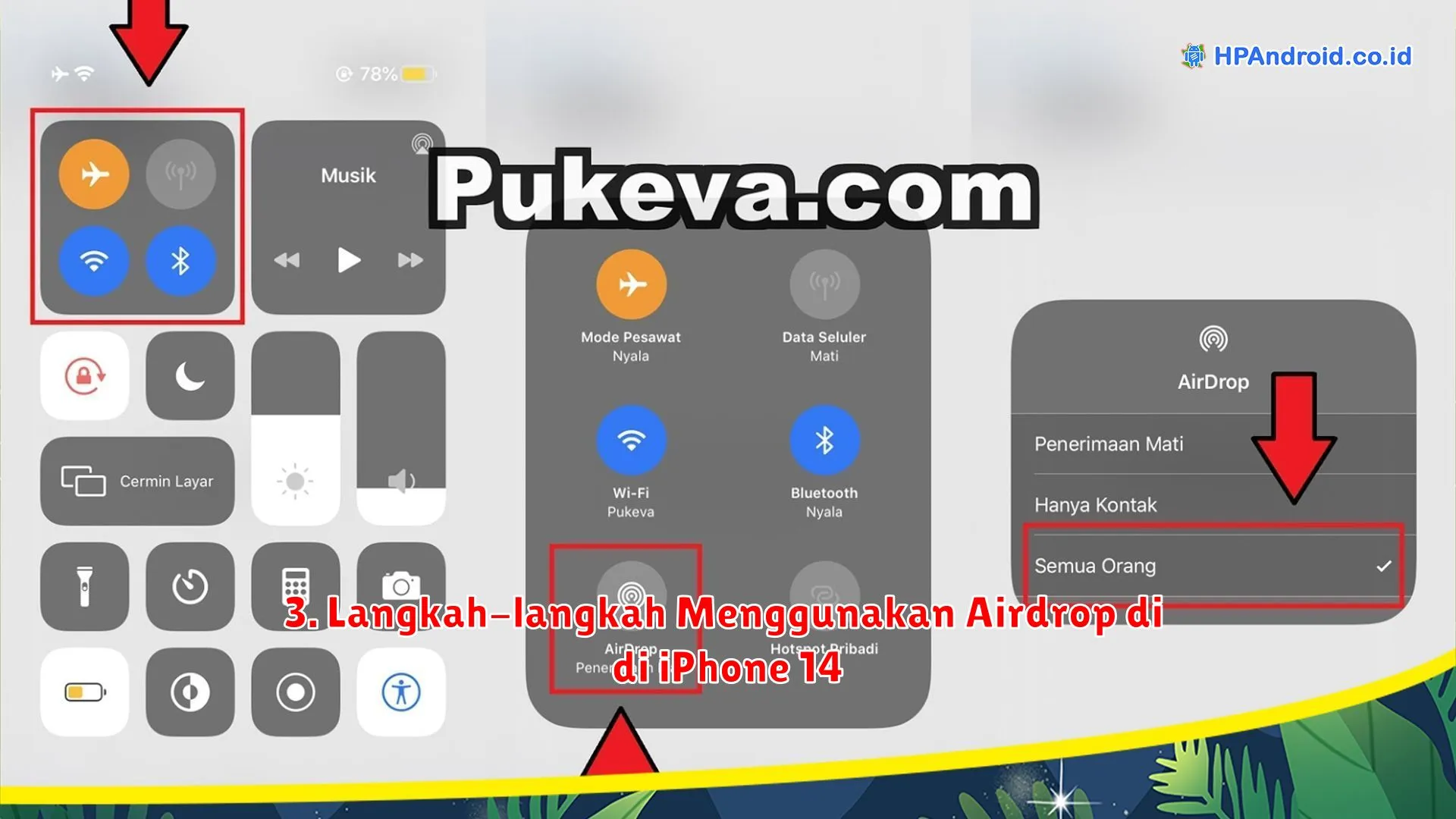
Jika Anda menggunakan iPhone 14, menggunakan fitur Airdrop untuk mengirim berkas akan menjadi lebih mudah dan cepat. Berikut langkah-langkahnya:
- Aktifkan Airdrop di iPhone 14 Anda. Buka Pengaturan, geser ke bawah, dan pilih Control Center. Selanjutnya, ketuk Customize Controls dan tambahkan Airdrop ke daftar ikon yang muncul di Control Center.
- Pastikan bahwa Bluetooth dan Wi-Fi di iPhone 14 Anda sudah diaktifkan. Airdrop menggunakan kedua fitur ini untuk berfungsi dengan baik.
- Buka berkas yang ingin Anda kirim, seperti foto, video, atau dokumen. Ketuk tombol Bagikan yang biasanya ada di pojok atas atau bawah layar, tergantung dari aplikasi yang Anda gunakan.
- Pada lembar Bagikan, pilih ikon Airdrop. Anda akan melihat daftar perangkat yang berdekatan yang menggunakan Airdrop.
- Pilih perangkat tujuan pada daftar tersebut. Pastikan perangkat tujuan juga memiliki Airdrop diaktifkan dan berada dalam jarak dekat dengan iPhone Anda.
- Tunggu hingga transfer selesai. Proses transfer berkas akan berlangsung secara otomatis, dan Anda akan mendapatkan notifikasi ketika transfer selesai.
Dengan mengikuti langkah-langkah di atas, Anda dapat dengan mudah mengirim berkas dalam sekejap menggunakan Airdrop di iPhone 14. Fitur ini memudahkan Anda dalam berbagi berkas dengan cepat antara perangkat iOS yang kompatibel.
4. Mengatasi Masalah yang Mungkin Terjadi saat Menggunakan Airdrop

Saat menggunakan fitur Airdrop di iPhone 14, Anda mungkin menghadapi beberapa masalah teknis. Berikut adalah beberapa masalah yang mungkin terjadi dan cara mengatasinya:
1. Tidak Dapat Menemukan Perangkat
Jika Anda tidak dapat menemukan perangkat penerima saat menggunakan Airdrop, pastikan perangkat Anda berada dalam jarak yang cukup dekat. Pastikan juga bahwa Airdrop di kedua perangkat Anda sudah diaktifkan dan tidak dalam mode tersembunyi.
2. Airdrop Gagal Mengirim
Jika Airdrop gagal mengirimkan berkas, pastikan Anda menggunakan versi iOS terbaru dan koneksi Wi-Fi atau Bluetooth stabil. Selain itu, pastikan juga tidak ada gangguan elektromagnetik di sekitar perangkat Anda yang dapat mempengaruhi kinerja Airdrop.
3. Berkas Tidak Terbuka
Jika setelah menerima berkas melalui Airdrop, berkas tersebut tidak terbuka secara otomatis, coba buka aplikasi terkait dengan jenis berkas tersebut. Jika masih tidak berhasil, periksa kompatibilitas format berkas dengan perangkat Anda.
4. Perangkat Mac Tidak Mengenali Penerima
Jika menggunakan Airdrop antara iPhone 14 dan Mac, dan perangkat Mac tidak mengenali penerima, pastikan kedua perangkat telah terhubung ke iCloud dengan menggunakan Apple ID yang sama. Periksa juga pengaturan Firewall di perangkat Mac Anda.
Dengan mengetahui beberapa masalah yang mungkin terjadi saat menggunakan Airdrop di iPhone 14, Anda dapat lebih siap dalam menghadapinya. Selanjutnya, kami akan memberikan tips dan trik untuk memaksimalkan penggunaan Airdrop dalam artikel berjudul “Kirim Berkas dalam Sekejap dengan Airdrop iPhone 14”.
5 Alternatif Pengiriman Berkas Cepat Selain Airdrop di iPhone 14
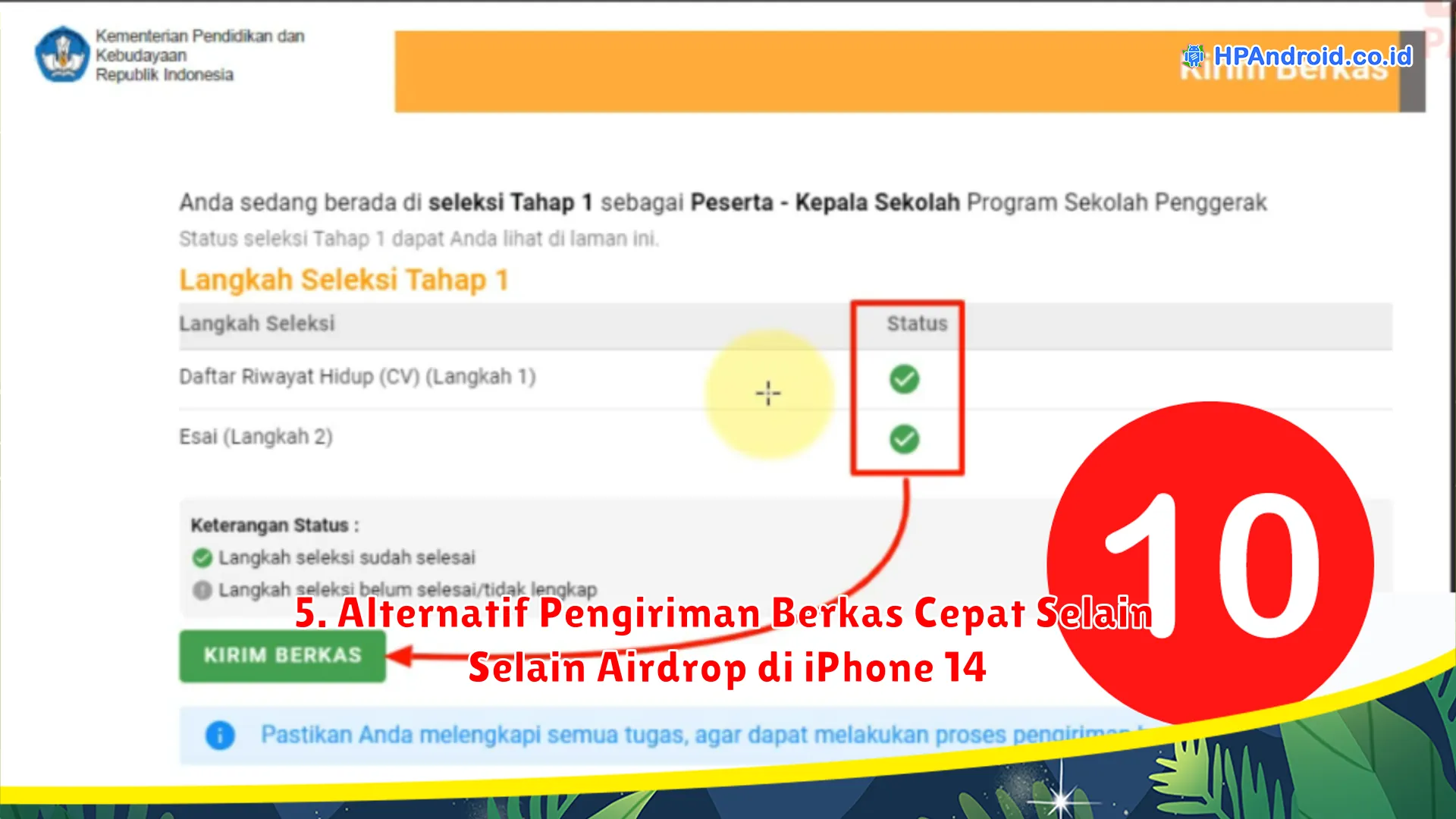
Bagi pengguna iPhone 14 yang ingin mengirim berkas dengan cepat, ada beberapa alternatif pengiriman selain menggunakan fitur Airdrop. Berikut adalah beberapa opsi yang dapat Anda pertimbangkan:
1. Aplikasi Pengiriman Berkas Pihak Ketiga
Anda dapat mengunduh dan menggunakan aplikasi pihak ketiga seperti SHAREit atau Send Anywhere. Aplikasi ini memungkinkan Anda untuk mengirimkan berkas dengan cepat melalui Wi-Fi atau Bluetooth.
2. Layanan Cloud Storage
Memanfaatkan layanan cloud storage seperti Google Drive, Dropbox, atau OneDrive juga bisa menjadi alternatif. Anda dapat mengunggah berkas ke dalam cloud storage dan membagikannya kepada orang lain melalui tautan unduhan.
3. Email
Metode pengiriman berkas yang sederhana dan umum adalah melalui email. Anda dapat melampirkan berkas yang ingin dikirim dan mengirimkannya kepada penerima menggunakan aplikasi email yang terpasang di iPhone 14.
4. File Transfer Protocol (FTP)
Jika Anda terbiasa menggunakan FTP, Anda dapat mengirim berkas dengan cepat melalui protokol ini. Anda perlu mengatur akun FTP dan menggunakan aplikasi khusus seperti FileZilla di iPhone 14.
5. Aplikasi Pesan Instan
Berbagai aplikasi pesan instan seperti WhatsApp, Telegram, atau Facebook Messenger juga dapat digunakan untuk mengirim berkas dengan cepat. Anda dapat mengunggah berkas dan mengirimkannya kepada kontak atau grup yang diinginkan.
Dengan adanya berbagai alternatif pengiriman berkas ini, pengguna iPhone 14 dapat memilih metode yang paling sesuai dengan kebutuhan dan preferensi mereka. Setiap opsi memiliki kelebihan dan kekurangan tersendiri, jadi pastikan untuk mempertimbangkan faktor keamanan, kecepatan, dan keterjangkauan saat memilih alternatif yang tepat.
Kesimpulan
Dengan fitur Airdrop yang ada pada iPhone 14, pengguna dapat mengirim berkas dengan cepat dan mudah hanya dalam sekejap. Aplikasi ini memungkinkan pengguna untuk berbagi berkas dengan perangkat lainnya secara nirkabel tanpa harus menggunakan internet. Kecepatan dan efisiensi Airdrop membuat pengiriman berkas menjadi lebih praktis dan efektif.